Rustdesk [Remote Desktop] - Une alternative à l'équipe et Anydesk pour Linux
![Rustdesk [Remote Desktop] - Une alternative à l'équipe et Anydesk pour Linux](https://ilinuxgeek.com/storage/img/images/rustdesk-[remote-desktop]-a-teamviewer-and-anydesk-alternative-for-linux_6.png)
- 1847
- 316
- Victor Charpentier
Brief: Dans ce guide, nous jetons un œil au logiciel Rustdesk Remote Desktop qui est une alternative à TeamViewer et AnyDesk.
Dans le monde très numérique et technologiquement avancé dans lequel nous vivons, l'accessibilité aux appareils distantes est généralement un objectif haut de gamme pour les employés et les utilisateurs réguliers.
Service de bureau à distance est un protocole d'accès à distance populaire et largement utilisé qui fournit un moyen efficace et convivial pour les utilisateurs de se connecter à leurs appareils. Il est particulièrement précieux pour les équipes d'assistance informatique et de soutien aux appareils de dépannage des appareils des utilisateurs qui ne sont pas physiquement accessibles.
Écrit en Rouiller langage de programmation, Rouille est une application logicielle de bureau gratuite et open source qui fonctionne simplement hors de la boîte avec absolument aucune configuration requise. Il vous permet d'accéder et de contrôler facilement votre PC de bureau et vos appareils Android de n'importe où à tout moment.
[Vous pourriez également aimer: les meilleurs outils pour accéder à un bureau Linux distant]
Fonctionnalités Rustdesk
En un coup d'œil, Rouille Fournit les caractéristiques clés suivantes:
- Belle performance - Rustdesk est rapide et léger, ce qui en fait une application de bureau à distance fiable.
- Cryptage de bout en bout - Rustdesk fournit un chiffrement de bout en bout à garantir ainsi que vos données sont sûres.
- Multi plateforme - Rustdesk fonctionne sur plusieurs plates-formes, notamment MacOS, Windows, Linux, Android et iOS. Vous pouvez également utiliser le Web pour vous connecter à un appareil distant.
- Transfert de fichiers et tunneling TCP - Le gestionnaire de fichiers de Rustdesk vous permet de transférer facilement des fichiers entre votre appareil actuel et le client distant. Vous pouvez également configurer TCP Tunneling avec Rustdesk.
- Modalité hébergée - Rustdesk permet aux utilisateurs de créer leur propre serveur pour lancer des connexions. Cela améliore la sécurité et offre plus de confidentialité de données.
Comment installer Rustdesk sur Linux
Maintenant, faisons maintenant changer les engrenages et installer Rouille. À des fins de démonstration, nous courirons Ubuntu 20.04.
Le moyen le plus simple d'installation Rouille est en exécutant l'exécutable binaire pour votre distribution Linux.
Pour Ubuntu, nous allons d'abord mettre à jour les listes de packages
$ sudo apt mise à jour
Les fichiers binaires de Rustdesk sont hébergés sur github et au moment de la rédaction de ce guide, la dernière version est v1.1.7. Dans notre cas, nous téléchargerons le .deb fichier utilisant la commande wget comme suit.
Le numéro de version du fichier binaire aura probablement changé au moment où vous lisez ce guide, alors prenez note et mettez à jour la commande en conséquence.
$ wget https: // github.com / Rustdesk / Rustdesk / Release / Download / 1.1.9 / Rustdesk-1.1.9.deb
Ensuite, exécutez le fichier binaire comme indiqué.
$ sudo apt install ./ Rustdesk-1.1.9.deb -y
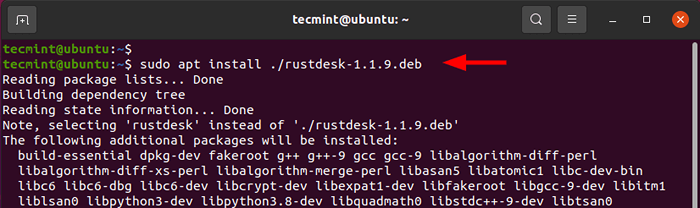 Installez Rustdesk sur Linux
Installez Rustdesk sur Linux L'installation occupe environ 1 Go sur votre disque dur et se fera en quelques minutes seulement.
Une fois installé, vous pouvez lancer Rouille de la ligne de commande comme suit.
$ Rustdesk
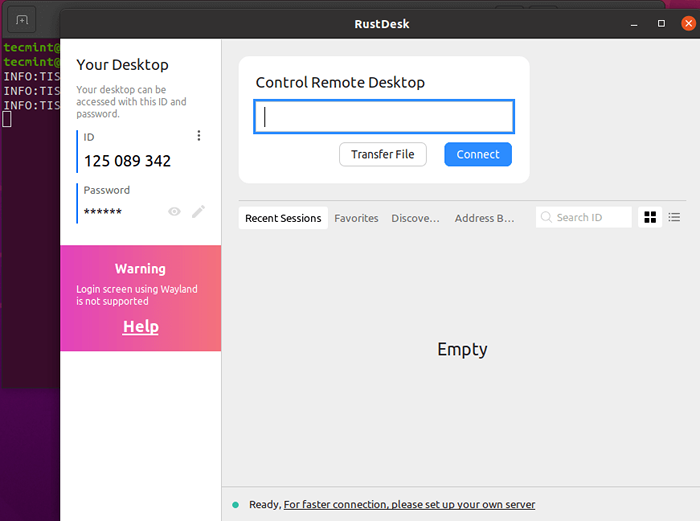 Exécutez Rustdesk sur Linux
Exécutez Rustdesk sur Linux Alternativement, vous pouvez le lancer à partir du directeur des applications en le recherchant comme indiqué.
Rustdesk - Connectez-vous à un PC de bureau à distance à Ubuntu
En tant que condition préalable, vous devez avoir Rouille Installé sur deux appareils - votre appareil local et l'appareil distant. Dans notre configuration, nous avons installé Rouille sur Ubuntu 20.04 qui est notre appareil local, et Linux Mint 20 qui est l'appareil distant.
Tout comme TeamViewer, entrez l'ID de connexion de l'appareil distant de votre PC local comme indiqué et cliquez sur 'Connecter'.
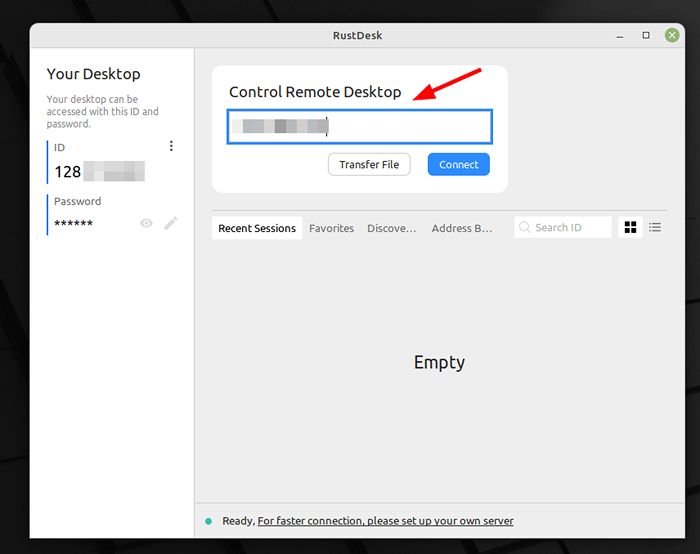 Rustdesk Connect Remote Linux Desktop
Rustdesk Connect Remote Linux Desktop Ensuite, fournissez le mot de passe de l'appareil distant et cliquez sur 'D'accord'.
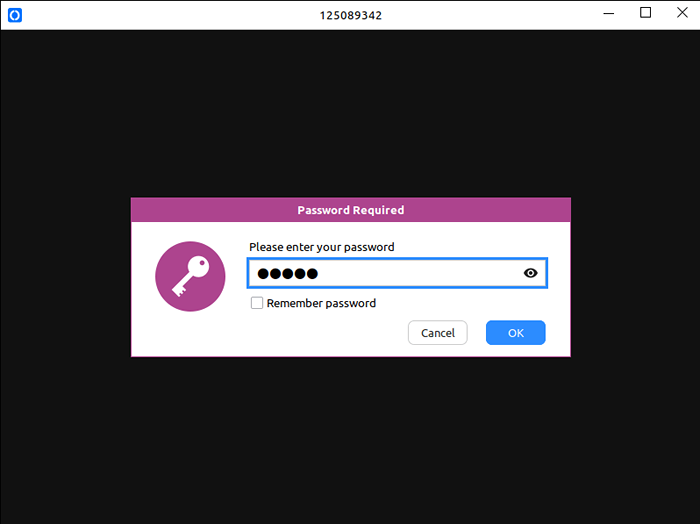 Mot de passe de bureau Linux distant
Mot de passe de bureau Linux distant Par la suite, le PC local initiera une connexion à l'appareil distant. Cela vous inaugurera vers le PC distant comme vous pouvez le voir.
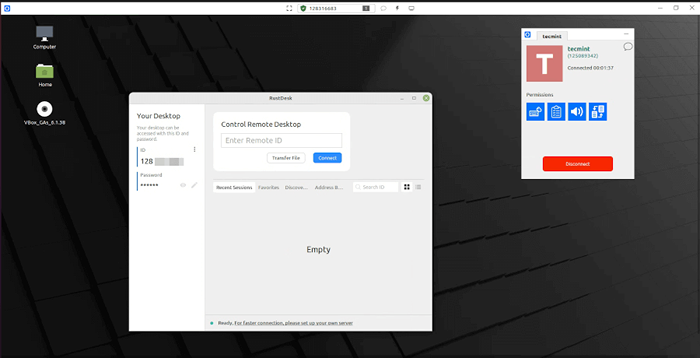 Rustdesk - accès à bureau Linux distant
Rustdesk - accès à bureau Linux distant Rustdesk est une alternative formidable aux applications de bureau à distance populaires telles que Ventre de l'équipe et Anydesk. Comme vous l'avez vu, il est facile à installer et à utiliser pour lancer une connexion distante.
- « Comment créer votre propre plugin pour uniquement des documents Office
- MSTREAM - un serveur de streaming personnel pour diffuser de la musique de n'importe où »

